win7如何设置电脑系统为简体字 win7繁体改简体方法
更新时间:2023-02-26 18:09:00作者:yang
在电脑上,系统有很多种版本,但是系统都是一样的,最有win7用户安装了系统之后却发现是繁体字的,但是有一些字体看不懂,就想把系统字体改回简体的,那么win7繁体改简体方法呢,下面小编给大家分享win7繁体改简体的方法。
解决方法:
1、点击右下角“开始”按钮。
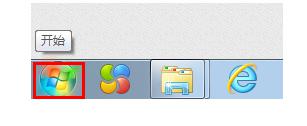
2、点击右侧的“控制面板”。
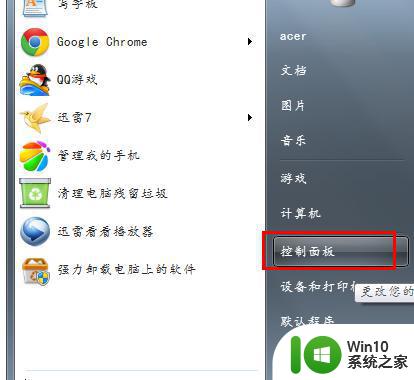
3、点击“时钟、语言和区域”。
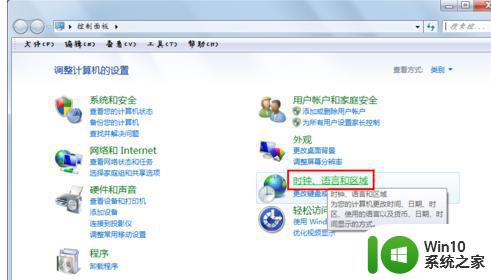
4、点击“Windows Live 语言设置”。
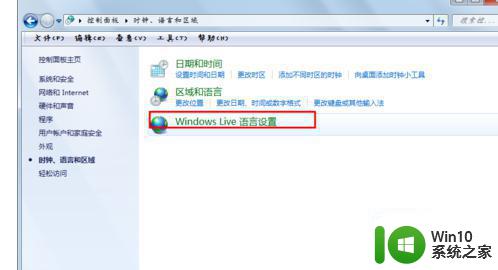
5、在出现的“语言设置”对话框中,点击小三角,出现快捷菜单。
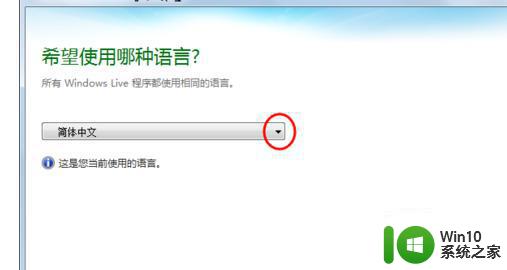
6、选择简体中文。
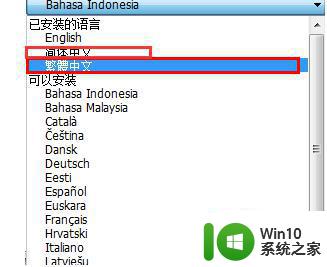
7、点击“确定”即可,电脑重启后生效。
以上就是win7繁体改简体的方法,有想改系统字体的话,可以按上面的方法来进行更改。
win7如何设置电脑系统为简体字 win7繁体改简体方法相关教程
- win7繁体系统怎么转换简体系统 win7繁体系统如何切换为简体系统
- win7简体转繁体方法 简体win7怎么换繁体
- win7版简体中文设置方法 如何将win7版设置为简体中文界面
- win7怎么改成简体中文 如何在Win7中将繁体中文转换为简体中文
- win7电脑繁体字乱码怎么解决 win7系统繁体字体库下载方法
- win7怎么设置繁体字体 win7如何切换成繁体字体
- win7修改系统字体的方法 win7系统字体设置教程
- win7旗舰版输出繁体字的方法 win7旗舰版繁体字设置方法
- win7怎么更改系统字体 Win7系统怎么设置字体样式
- win7设置字体的方法 win7怎么设置系统字体
- win7如何将英文字体替换为中文字体 如何在电脑上更改win7字体为中文
- win7改变字体大小的方法 win7如何调整系统字体大小
- window7电脑开机stop:c000021a{fata systemerror}蓝屏修复方法 Windows7电脑开机蓝屏stop c000021a错误修复方法
- win7访问共享文件夹记不住凭据如何解决 Windows 7 记住网络共享文件夹凭据设置方法
- win7重启提示Press Ctrl+Alt+Del to restart怎么办 Win7重启提示按下Ctrl Alt Del无法进入系统怎么办
- 笔记本win7无线适配器或访问点有问题解决方法 笔记本win7无线适配器无法连接网络解决方法
win7系统教程推荐
- 1 win7访问共享文件夹记不住凭据如何解决 Windows 7 记住网络共享文件夹凭据设置方法
- 2 笔记本win7无线适配器或访问点有问题解决方法 笔记本win7无线适配器无法连接网络解决方法
- 3 win7系统怎么取消开机密码?win7开机密码怎么取消 win7系统如何取消开机密码
- 4 win7 32位系统快速清理开始菜单中的程序使用记录的方法 如何清理win7 32位系统开始菜单中的程序使用记录
- 5 win7自动修复无法修复你的电脑的具体处理方法 win7自动修复无法修复的原因和解决方法
- 6 电脑显示屏不亮但是主机已开机win7如何修复 电脑显示屏黑屏但主机已开机怎么办win7
- 7 win7系统新建卷提示无法在此分配空间中创建新建卷如何修复 win7系统新建卷无法分配空间如何解决
- 8 一个意外的错误使你无法复制该文件win7的解决方案 win7文件复制失败怎么办
- 9 win7系统连接蓝牙耳机没声音怎么修复 win7系统连接蓝牙耳机无声音问题解决方法
- 10 win7系统键盘wasd和方向键调换了怎么办 win7系统键盘wasd和方向键调换后无法恢复
win7系统推荐
- 1 风林火山ghost win7 64位标准精简版v2023.12
- 2 电脑公司ghost win7 64位纯净免激活版v2023.12
- 3 电脑公司ghost win7 sp1 32位中文旗舰版下载v2023.12
- 4 电脑公司ghost windows7 sp1 64位官方专业版下载v2023.12
- 5 电脑公司win7免激活旗舰版64位v2023.12
- 6 系统之家ghost win7 32位稳定精简版v2023.12
- 7 技术员联盟ghost win7 sp1 64位纯净专业版v2023.12
- 8 绿茶ghost win7 64位快速完整版v2023.12
- 9 番茄花园ghost win7 sp1 32位旗舰装机版v2023.12
- 10 萝卜家园ghost win7 64位精简最终版v2023.12